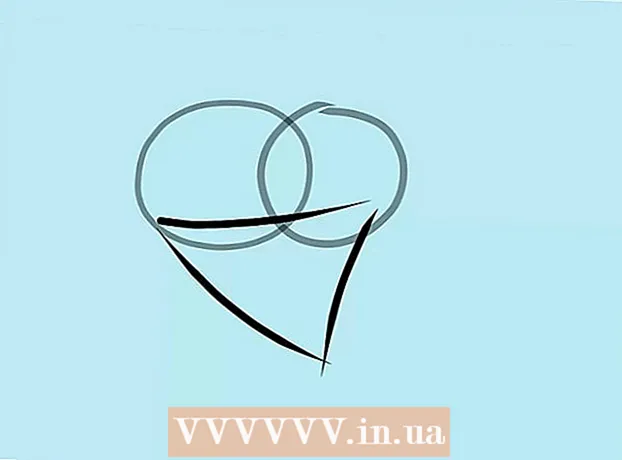ผู้เขียน:
Randy Alexander
วันที่สร้าง:
1 เมษายน 2021
วันที่อัปเดต:
1 กรกฎาคม 2024

เนื้อหา
วันนี้วิกิฮาวสอนวิธีดูคุกกี้ (ไฟล์ขนาดเล็กที่เก็บไว้ในคอมพิวเตอร์ทำให้สามารถปรับแต่งสคริปต์บางส่วนให้ตรงตามความต้องการของผู้ใช้ได้) บนเบราว์เซอร์เวอร์ชันเดสก์ท็อปอย่าง Google Chrome, Firefox, Microsoft Edge, Internet Explorer และ Safari
ขั้นตอน
วิธีที่ 1 จาก 5: Google Chrome
เปิด Google Chrome ไอคอนนี้มีลักษณะเป็นทรงกลมสีเขียวสีแดงสีน้ำเงินและสีเหลือง

คลิก ⋮. ไอคอนนี้อยู่มุมขวาบนของหน้าต่าง Chrome
คลิกที่การกระทำ การตั้งค่า (การตั้งค่า) จะอยู่ที่ด้านล่างของเมนูที่ขยายลงมา

เลื่อนลงและคลิก ขั้นสูง (ขั้นสูง). คุณจะพบตัวเลือกนี้ที่ด้านล่างของหน้า
คลิก การตั้งค่าเนื้อหา (การตั้งค่าเนื้อหา). ทางด้านล่างของกลุ่มตัวเลือก "Privacy"

คลิกตัวเลือก คุ้กกี้ อยู่ที่ด้านบนสุดของหน้า รายการคุกกี้และไฟล์ชั่วคราวอื่น ๆ ของเบราว์เซอร์จะปรากฏขึ้น
ดูคุกกี้ของเบราว์เซอร์ เนื้อหาทั้งหมดนี้อยู่ในหัวข้อ "คุกกี้และข้อมูลไซต์ทั้งหมด" บริเวณด้านล่างของหน้า คุกกี้คือไฟล์ที่มี "คุกกี้" อยู่ข้างๆ
- คุณสามารถคลิกที่รายการและดูรายชื่อคุกกี้จากนั้นคลิกคุกกี้แต่ละรายการภายในรายการของรายการเพื่อดูคุณสมบัติ
วิธีที่ 2 จาก 5: Firefox
เปิด Firefox แอปพลิเคชั่นดูเหมือนโลกสีฟ้าที่ล้อมรอบด้วยสุนัขจิ้งจอกสีส้ม
คลิกไอคอน ☰ อยู่ที่มุมขวาบนของหน้าต่างเบราว์เซอร์
คลิกไอคอน ตัวเลือก (ไม่บังคับ) เป็นรูปเฟืองในเมนูแบบเลื่อนลง
คลิกการ์ด ความเป็นส่วนตัว ทางด้านซ้ายของหน้า
คลิก ลบคุกกี้แต่ละรายการ (ลบคุกกี้แยกกัน) ตัวเลือกนี้คือลิงค์กลางหน้า จากนั้นรายการคุกกี้ของเบราว์เซอร์ Firefox จะปรากฏขึ้น
- หากคุณใช้การตั้งค่าที่กำหนดเองสำหรับประวัติ Firefox ของคุณคุณสามารถเลือกได้ ลบคุกกี้แต่ละรายการ อาจไม่ปรากฏ; ให้คลิกปุ่มแทน แสดงคุกกี้ (แสดงคุกกี้) จะอยู่ที่ด้านขวาของหน้า
ดูคุกกี้ของเบราว์เซอร์ คุกกี้ Firefox จัดเรียงตามหน้า เมื่อคุณดับเบิลคลิกที่โฟลเดอร์ไซต์คุกกี้ของไซต์จะปรากฏขึ้นเมื่อคุณคลิกต่อไปคุณสมบัติเฉพาะคุกกี้จะปรากฏขึ้น โฆษณา
วิธีที่ 3 จาก 5: Microsoft Edge
เปิด Microsoft Edge แอพนี้เป็นสีน้ำเงินเข้มโดยมีตัว "e" สีขาวอยู่
ไปที่หน้าที่คุณต้องการดูคุกกี้ เนื่องจากเบราว์เซอร์ Edge ไม่ได้จัดเก็บคุกกี้ไว้ในโฟลเดอร์การตั้งค่าเฉพาะคุณจะต้องไปที่เว็บไซต์ที่แนบคุกกี้เหล่านั้น
คลิกปุ่ม … อยู่ทางขวาบนของหน้าต่าง Edge
คลิก เครื่องมือสำหรับนักพัฒนา F12 (เครื่องมือสำหรับนักพัฒนา F12) ที่เป็นตัวเลือกกลางเมนูที่ขยายลงมา เมื่อคุณคลิกตัวเลือกนี้ป๊อปอัปจะปรากฏขึ้นที่ด้านล่างของหน้าต่าง Microsoft Edge
- คุณยังสามารถกดแป้น F12 เพื่อเปิดหน้าต่างนี้

คลิก ดีบักเกอร์ (ดีบักเกอร์). ที่เป็น tab ทางด้านบนของหน้าต่าง pop-up ท้ายหน้า Edge
ดับเบิลคลิกที่งาน คุ้กกี้ อยู่ทางด้านซ้ายของป๊อปอัป

ดูคุกกี้ของไซต์ คุณจะเห็นรายการคุกกี้ที่อยู่ด้านล่างตัวเลือก คุ้กกี้. เมื่อคุณคลิกที่รายการใดรายการหนึ่งคุณสมบัติของคุกกี้จะปรากฏขึ้น โฆษณา
วิธีที่ 4 จาก 5: Internet Explorer
เปิด Internet Explorer ไอคอนนี้มี "e" สีฟ้าอ่อนพร้อมแถบสีเหลือง

คลิกปุ่ม⚙️ที่มุมขวาบนของหน้าต่าง Internet Explorer
คลิก ตัวเลือกอินเทอร์เน็ต (ตัวเลือกอินเทอร์เน็ต). การดำเนินการนี้จะอยู่ทางด้านล่างของหน้าจอ
คลิก การตั้งค่า. ตัวเลือกนี้อยู่ทางขวาล่างของหัวข้อ "Browsing history"
- ถ้าไม่ การตั้งค่าคุณคลิกที่การ์ด ทั่วไป (General) ที่ด้านบนของหน้าต่าง Internet Options ก่อนหน้านี้
คลิก ดูไฟล์ (ไฟล์มุมมอง). ที่เป็นตัวเลือกท้ายหน้าต่างป๊อปอัพ Settings
ดูคุกกี้ของ Internet Explorer ไฟล์ในไดเร็กทอรีนี้เป็นไฟล์ชั่วคราวทั้งหมดจากเบราว์เซอร์ แต่คุกกี้คือไฟล์ที่มีคำว่า "cookie:" อยู่ในชื่อ
- แตกต่างจากเบราว์เซอร์ส่วนใหญ่คุณไม่สามารถดูคุณสมบัติเฉพาะของคุกกี้ใน Internet Explorer
วิธีที่ 5 จาก 5: Safari
เปิด Safari แอพพลิเคชั่นมีรูปร่างเหมือนเข็มทิศสีน้ำเงิน
คลิก Safari. นี่คือรายการเมนูที่ด้านบนซ้ายของหน้าจอ
คลิก ค่ากำหนด (กำหนดเอง) อยู่ทางด้านบนของเมนูที่ขยายลงมา
คลิกการ์ด ความเป็นส่วนตัว อยู่ตรงกลางแถวบนสุดของตัวเลือกในหน้าต่าง Preferences
คลิกที่การกระทำ จัดการข้อมูลเว็บไซต์ (การจัดการข้อมูลเว็บไซต์) จะอยู่ใกล้ตรงกลางของหน้าต่าง
ดูคุกกี้ของเบราว์เซอร์ ไฟล์ทั้งหมดที่แสดงที่นี่เป็นไฟล์เว็บไซต์ชั่วคราว แต่ในจำนวนนี้มีเพียงไฟล์ที่มีคำว่า "คุกกี้" อยู่ข้างใต้ชื่อไฟล์เท่านั้นที่เป็นคุกกี้ โฆษณา
คำแนะนำ
- การล้างคุกกี้บนเบราว์เซอร์ของคุณทุกๆสองสามสัปดาห์จะช่วยรักษาประสิทธิภาพของคอมพิวเตอร์ของคุณ
คำเตือน
- คุกกี้ช่วยให้คอมพิวเตอร์ของคุณโหลดเว็บไซต์ที่เข้าชมบ่อยได้เร็วขึ้นดังนั้นหากคุณลบคุกกี้ของเว็บไซต์ในครั้งต่อไปที่คุณเข้าชมความเร็วในการโหลดหน้าเว็บจะช้ากว่าปกติ